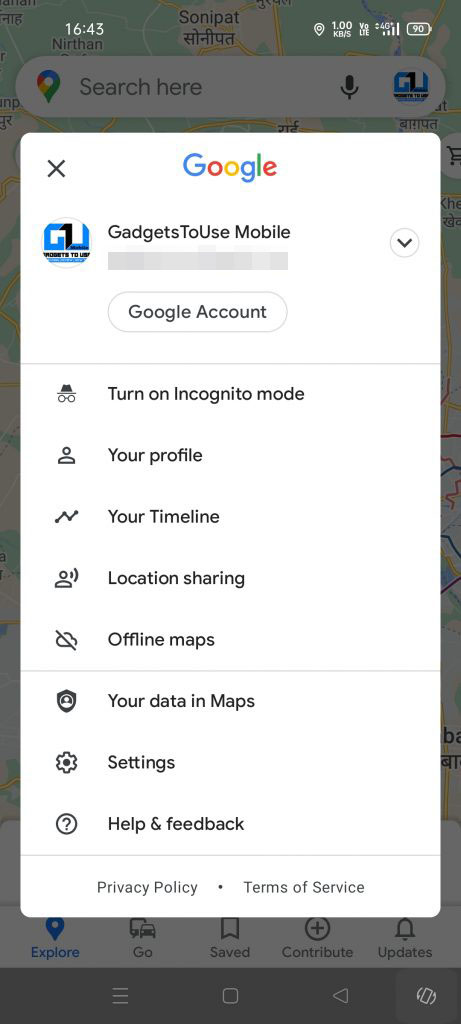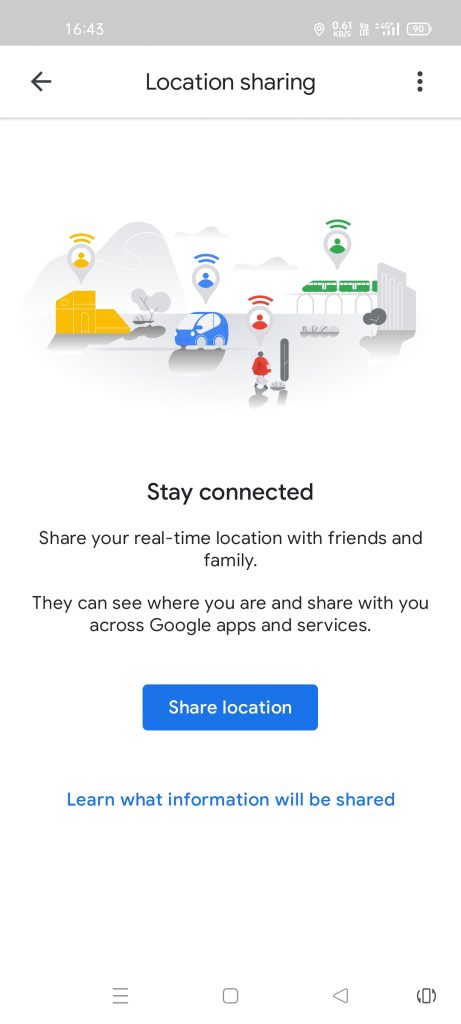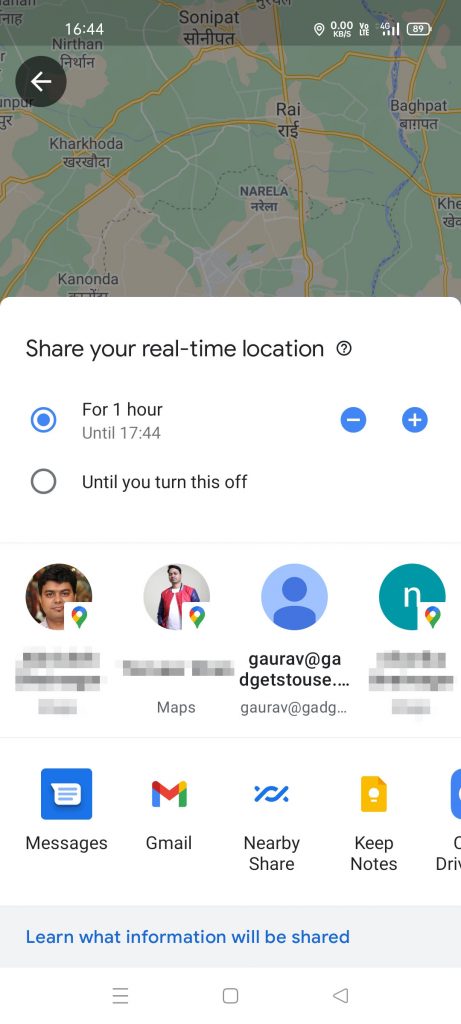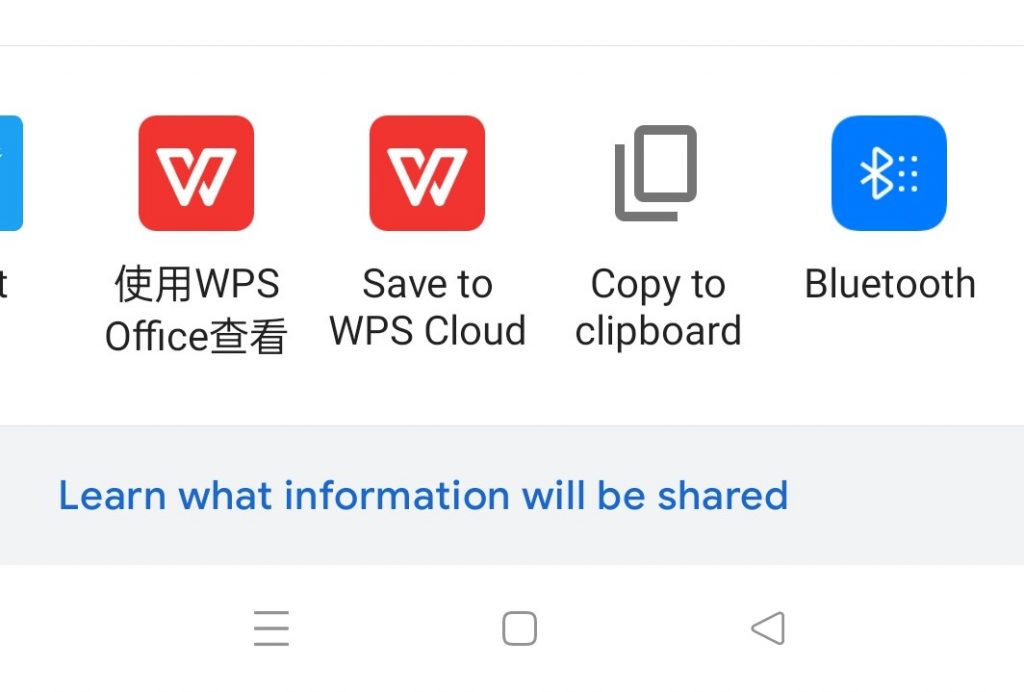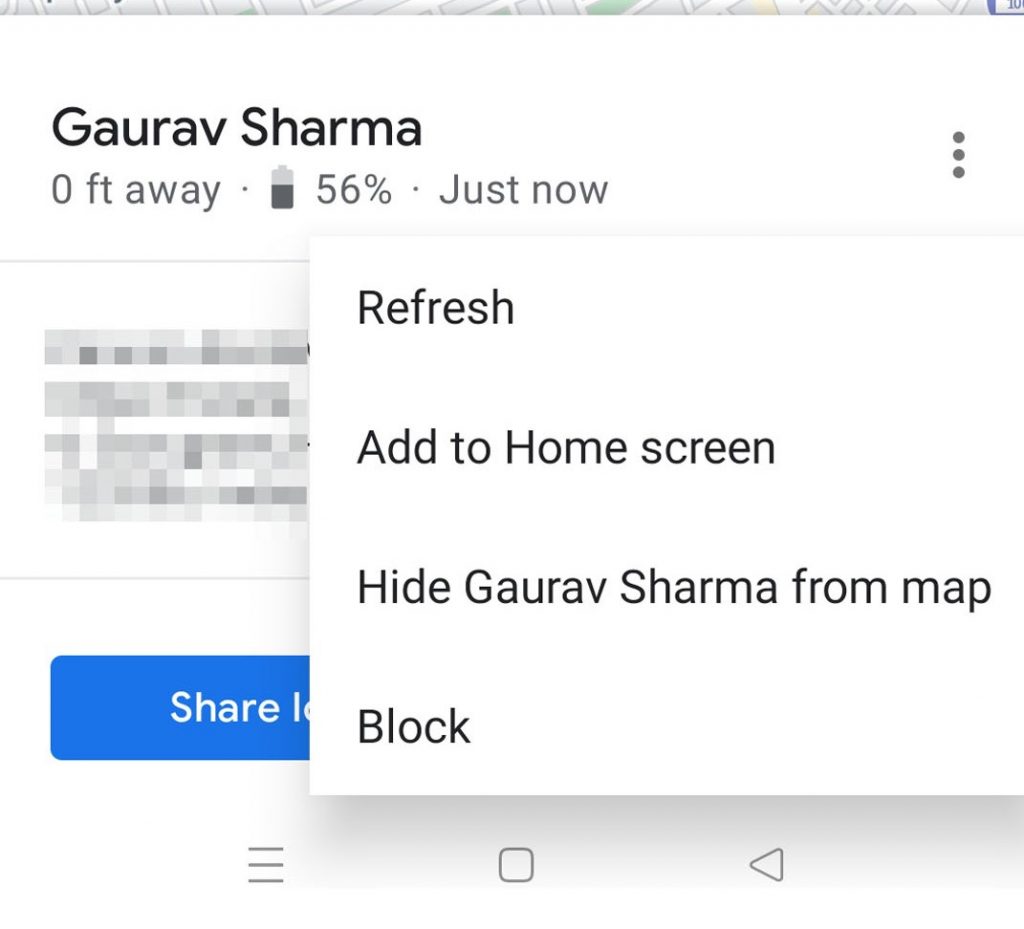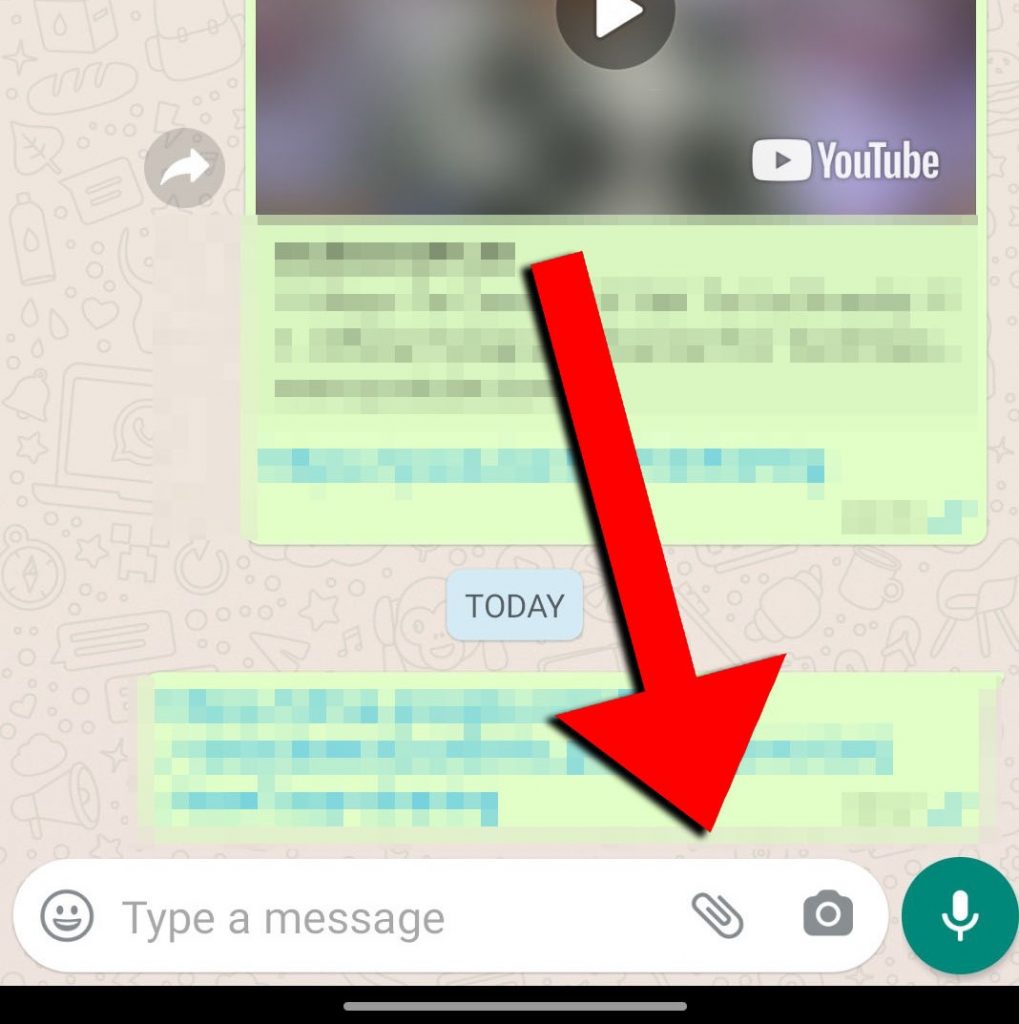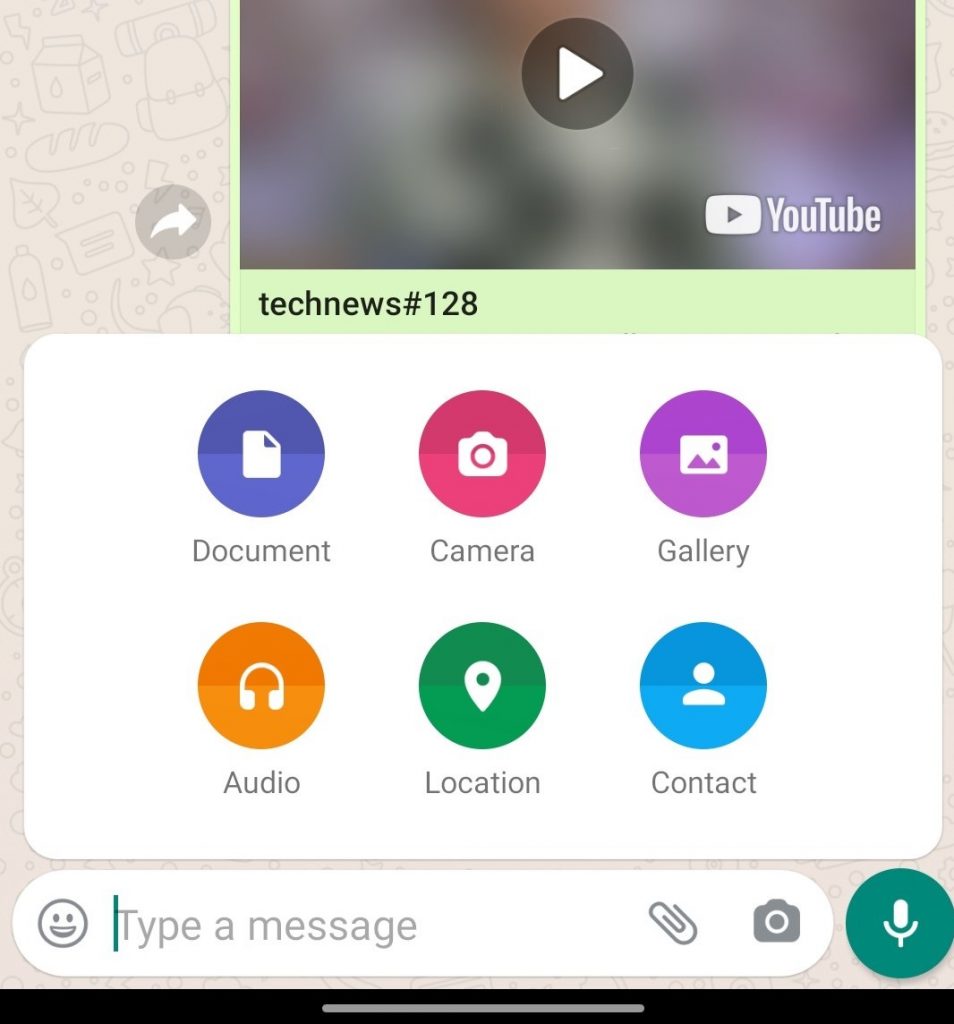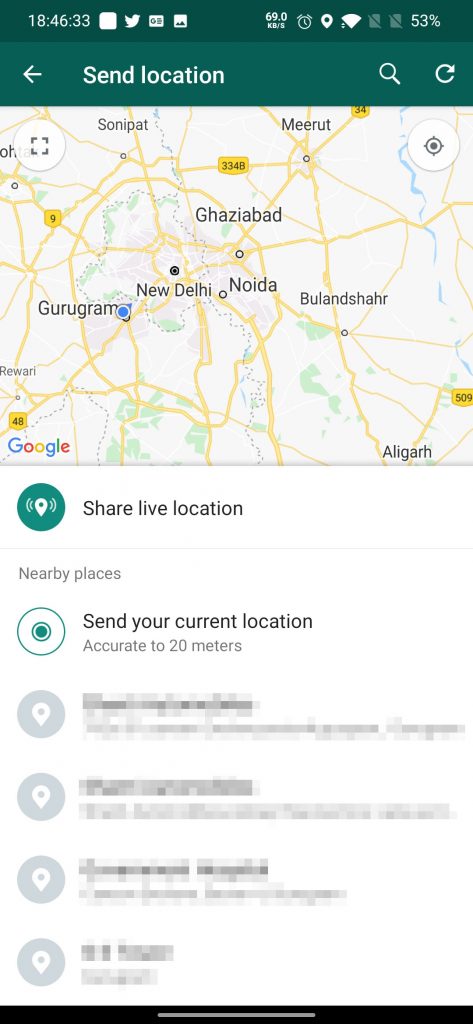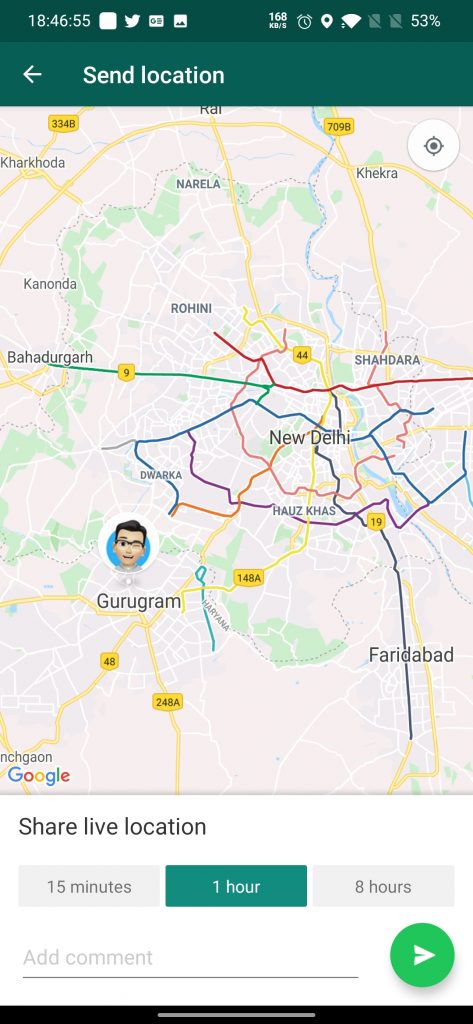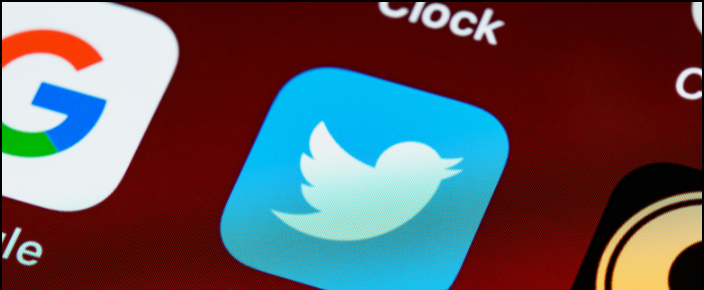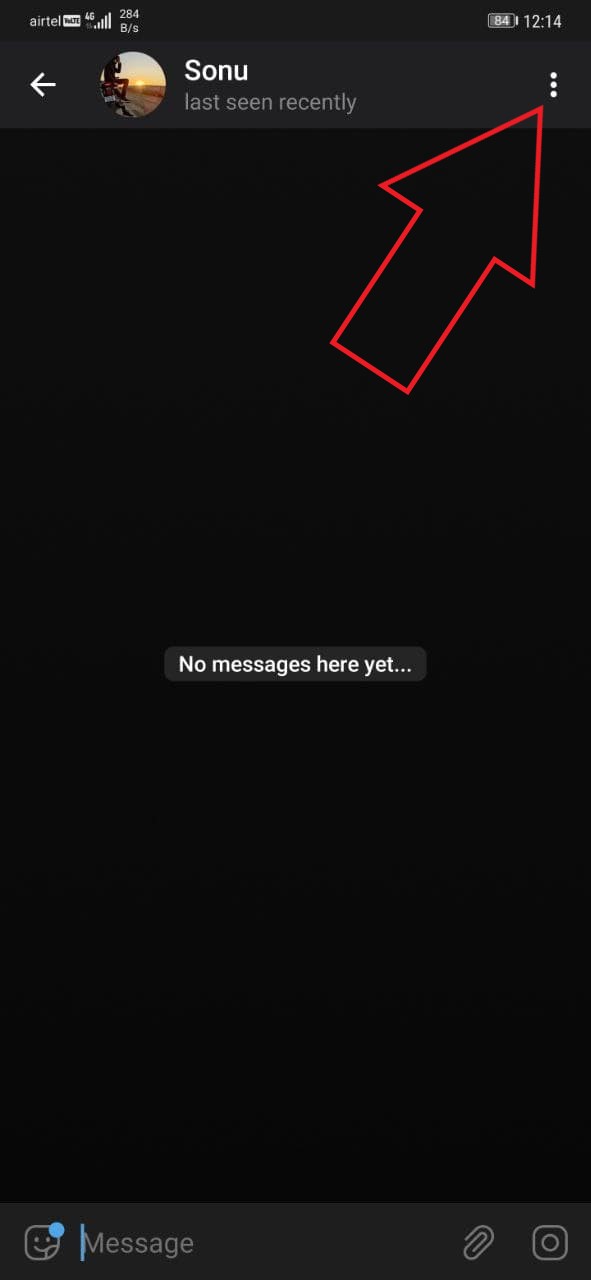Időnként meg kell osztania valós idejű tartózkodási helyét közeli és kedvesével, különösen akkor, ha kirándulni készül a barátaival / családjával (azok a goai utak, amelyeket ismer). Akkor jó helyre került. Ma megosztok néhány módot, amellyel megoszthatja másokkal élő tartózkodási helyét.
Olvassa el | 3 hasznos Google Maps tipp, amelyekről tudnia kell
1. Helymegosztás másokkal a Google Maps-en keresztül
Tartalomjegyzék
miért kért az Amazon 1 dollárt?
- Nyissa meg a Google Maps alkalmazást Android telefonján, iPhone-ján vagy táblagépén.
- Kattintson a profilképére a jobb felső sarokban (a képen látható módon).

- Menj Helymegosztás és kattintson a gombra Hely megosztása .
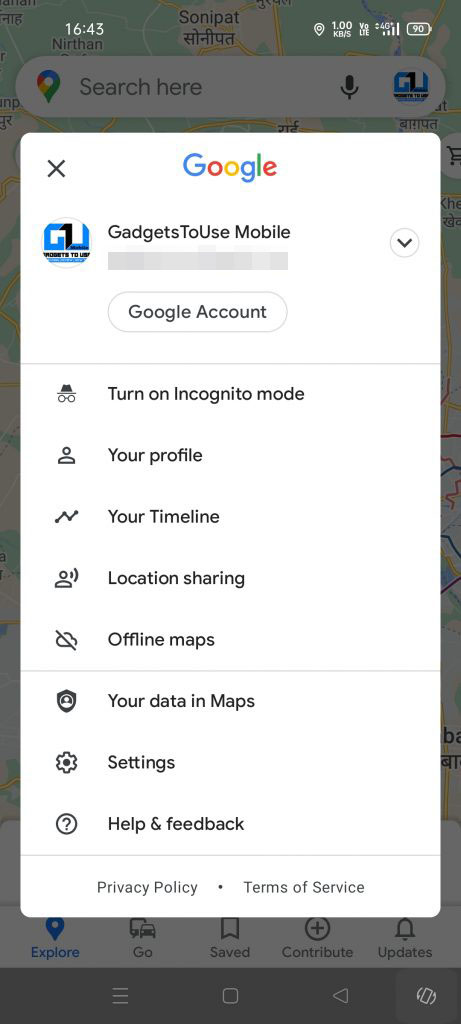
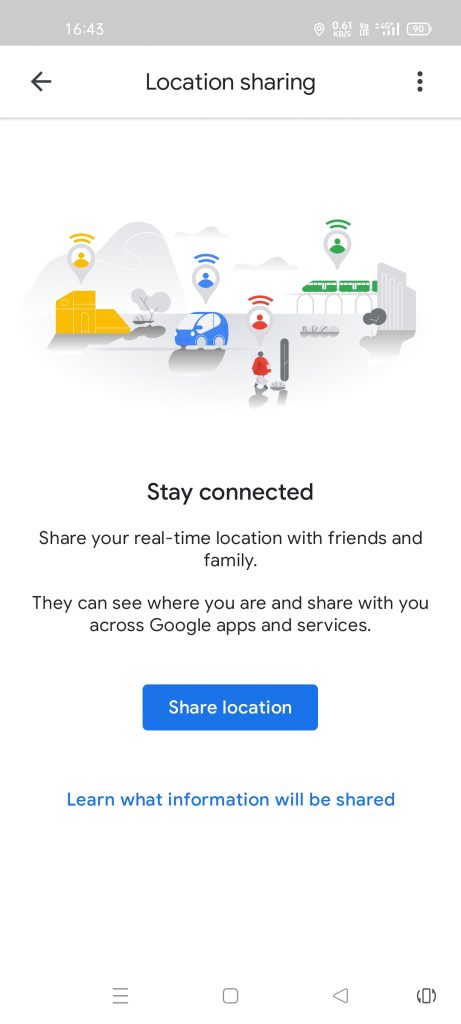
- Itt állíthatja be az időkorlátot, hogy meddig szeretné megosztani tartózkodási helyét kedvesével. Vagy akár úgy is beállíthatja Amíg ezt nem kapcsolja ki (ez addig fogja megosztani a tartózkodási helyét, amíg manuálisan ki nem kapcsolja.
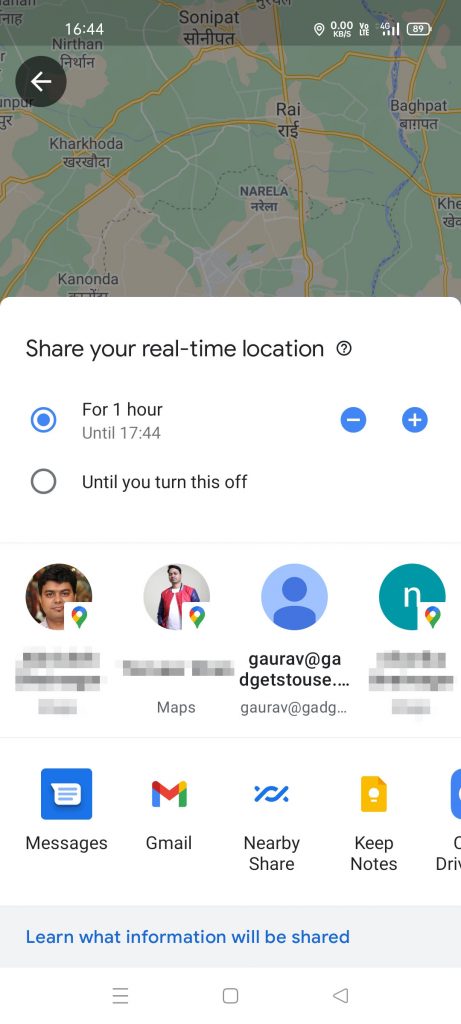
- Ha a másik személy rendelkezik Google-fiókkal (és hozzáadódik a névjegyzékéhez), akkor közvetlenül megoszthatja velük tartózkodási helyét, ha a megosztás menüből megérinti a profiljukat.
- Ha a más személynek nincs Google-fiókja (vagy ha nem ismeri a Gmail azonosítójukat), akkor egyszerűen kattintson Másolja a vágólapra . (Amit sokféleképpen lehet megosztani)
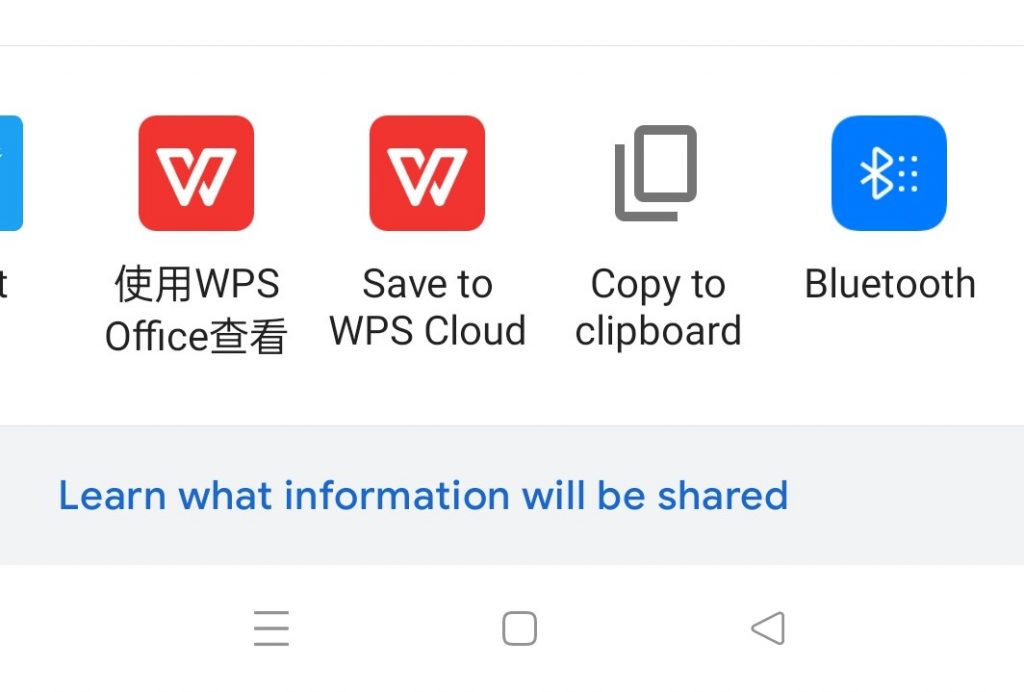
Jegyzet: Kérheti annak a személynek a helyét is, akivel megosztja a tartózkodási helyét. (Amit választásuk szerint elfogadhatnak / letagadhatnak) 
hogyan állíthatok be különböző értesítési hangokat a különböző iPhone-alkalmazásokhoz
Hogyan lehet megállítani a tartózkodási hely megosztását
- Nyissa meg a Google Maps szolgáltatást.
- Kattintson a profil kép , és érintse meg a gombot Helymegosztás .
- Koppintson annak a személynek a profiljára, akivel nem szeretné megosztani tartózkodási helyét.
- Kattintson Álljon meg .
Hogyan tekinthetem meg valaki tartózkodási helyét
- Nyissa meg a Google Maps alkalmazást telefonján, iPhone-ján vagy táblagépén. Ha számítógépet használ, keresse fel Google térkép Weboldal .
- Érintse meg a profilképét. Ha számítógépet használ, lépjen a bal felső sarokban található hamburger menübe (3 sor).
- Kattintson Helymegosztás .
- Érintse meg annak a személynek a profilját, akinek látni szeretné a helyét. Kattintson a gombra Frissítés időről időre, hogy megkapja kedvesei legfrissebb frissített helyét.
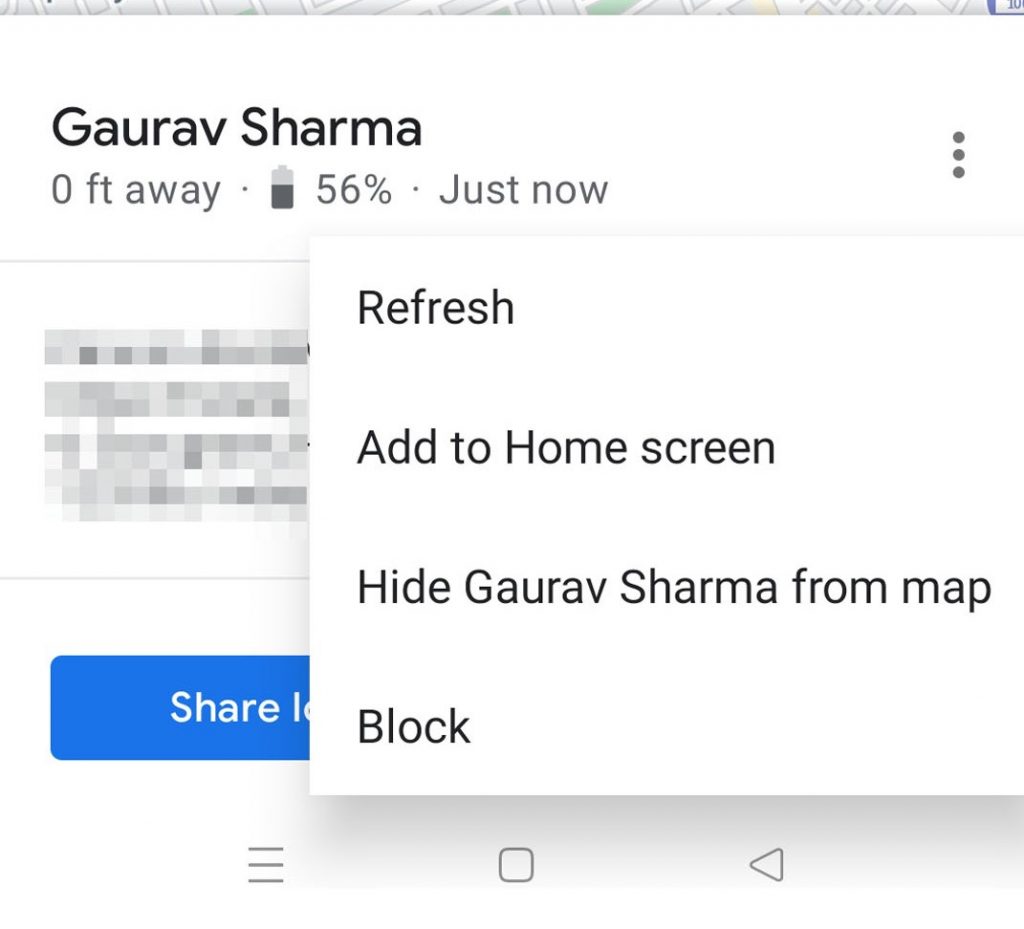
Ezek mellett van néhány egyéb dolog, amelyet kipróbálhat, például Elrejtheti / Megjelenítheti valakinek a helyét, vagy akár letilthatja / feloldhatja valakit. Van egy további funkció, amellyel megoszthatja navigációs adatait, például a közlekedési módot, a rendeltetési helyet, a becsült érkezési időt és az útvonal részleteit stb. 
Vannak olyan esetek, amikor nem oszthatja meg tartózkodási helyét másokkal, és csökkenő üzenetet kaphat. A gyakori esetek a következők:
- Olyan országban vagy régióban tartózkodik, ahol nem oszthatja meg tartózkodási helyét.
- A helymegosztás nem áll rendelkezésre az Ön számára G Suite-domain . Kérje meg rendszergazdáját a funkció bekapcsolásához.
- Te vagy túl fiatal ahhoz, hogy megossza tartózkodási helyét .
- Szülei vagy gondviselői kezelhetik a helymegosztást a Family Link alkalmazás .
2. Helymegosztás a WhatsApp-on keresztül
A WhatsApp lehetővé teszi az élő tartózkodási hely másokkal való megosztását (ez egy kicsit könnyebben érthető, és a Google Maps-en is alapul).
Olvassa el | A WhatsApp 10 rejtett titka új adatmegosztási irányelv a Facebookon
nem lehet eltávolítani az eszközt a google főoldalról
Lépések a hely megosztására a WhatsApp alkalmazásból
- Nyissa meg a WhatsApp alkalmazást.
- Érintse meg annak a személynek a profilját, akivel meg szeretné osztani a tartózkodási helyét.
- Kattintson a Pin ikonra a képernyő alján.
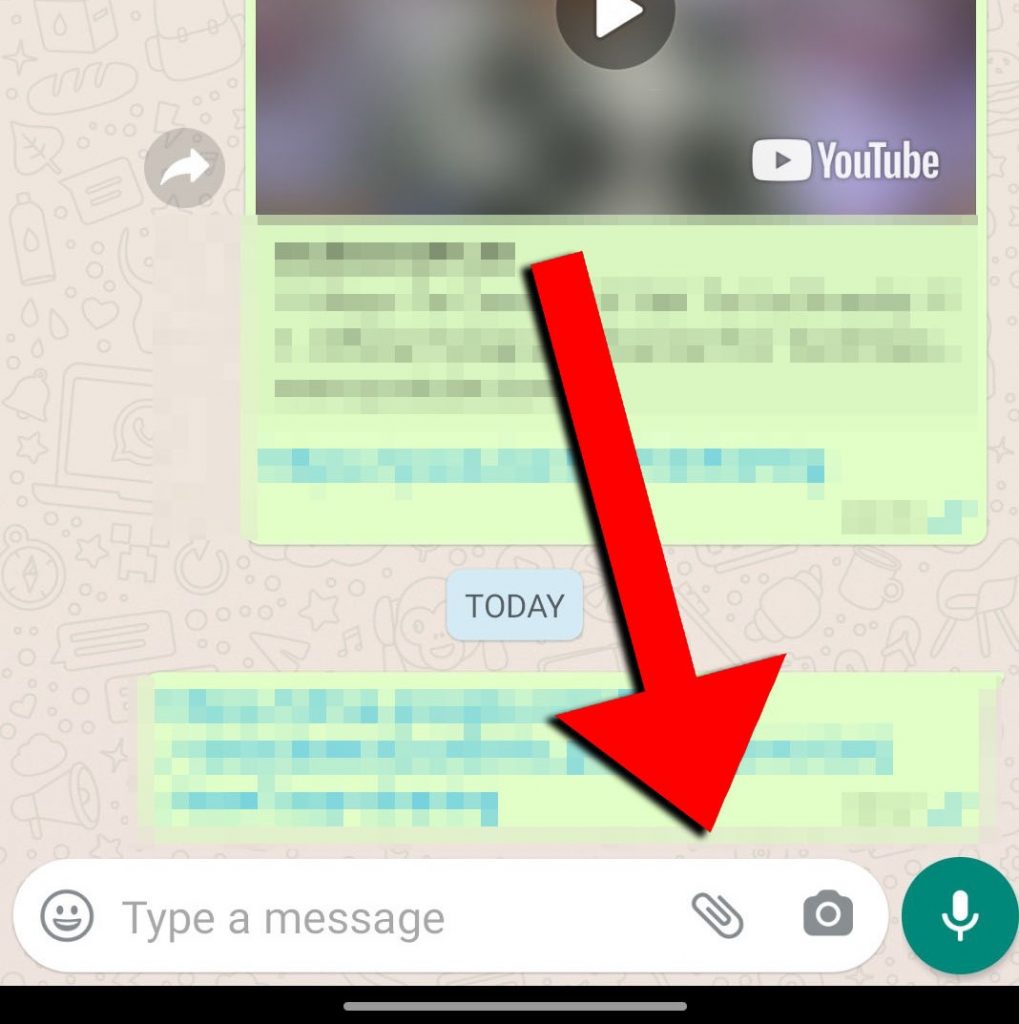
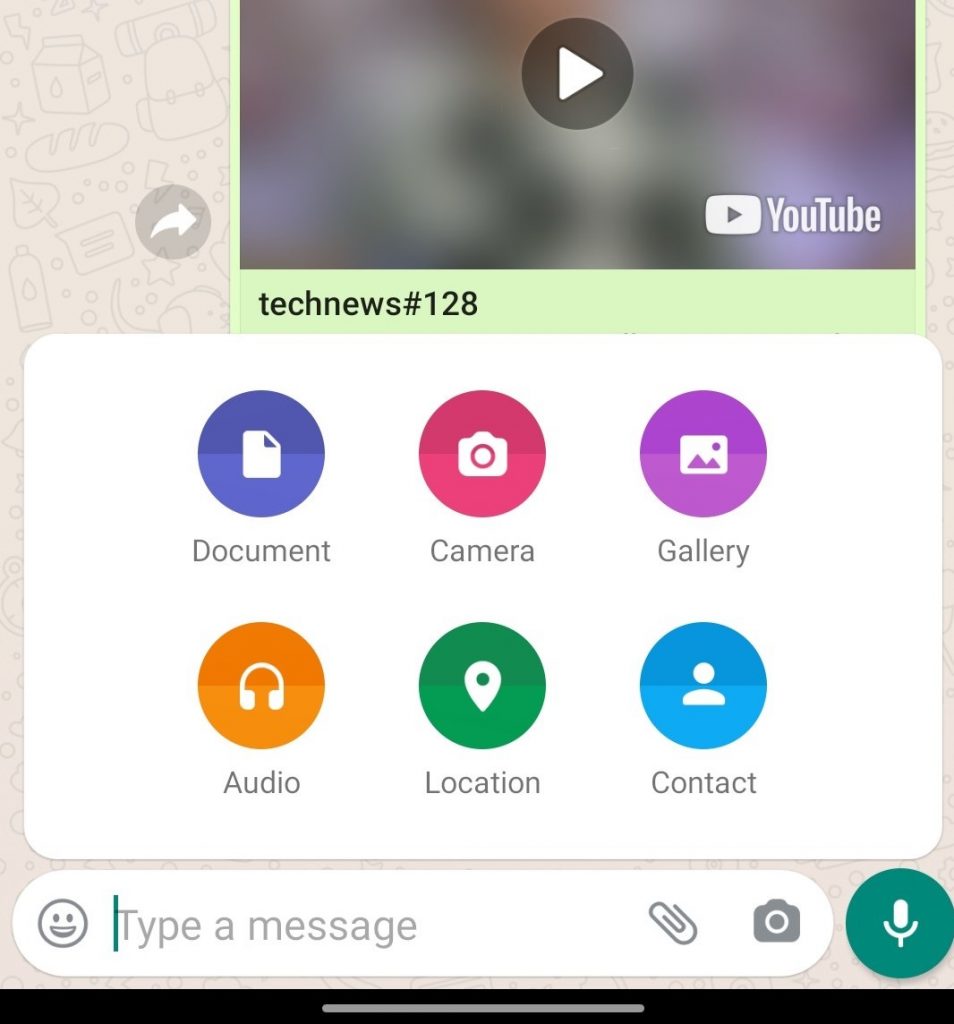
- Válassza ki az időtartamot 15 perc és 8 óra között. Akár jegyzetet is felvehet a tartózkodási helyével együtt.
- A helyadatok automatikusan leállnak, ha az időzítő elfogy.
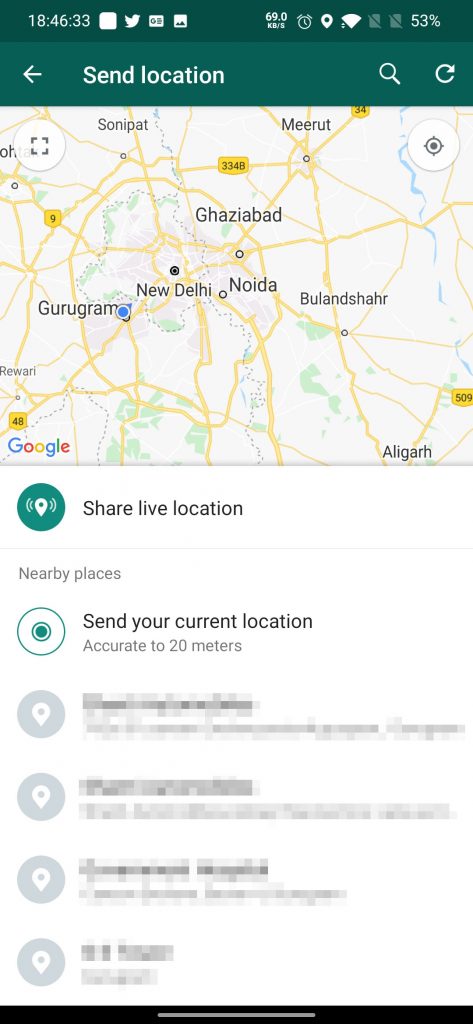
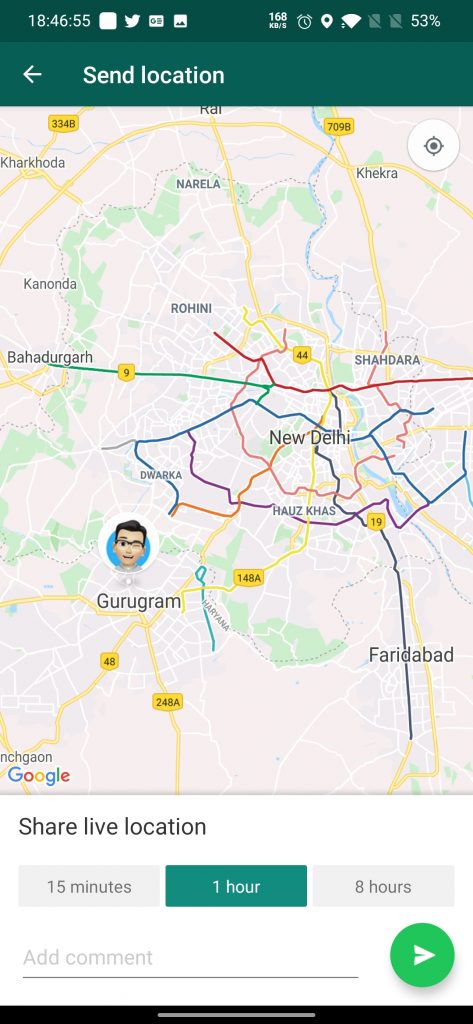
Tehát ez két egyszerű módszer volt, amellyel megoszthatja tartózkodási helyét közeli és kedvesével. Bármelyiket kipróbálhatja a választása szerint. Iratkozzon fel a GadgetsToUse.com oldalra és a mi oldalunkra YouTube-csatorna további ilyen csodálatos tippeket és trükköket.
Facebook Megjegyzések